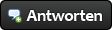| Wichtig: |
|
Anleitung Advanced Calibration Firmware 3.0
|
|
11-02-2011, 20:21
(Dieser Beitrag wurde zuletzt bearbeitet: 08-14-2012 11:06 von pat.)
Beitrag #1
|
|||||
|
|||||
|
Anleitung Advanced Calibration Firmware 3.0
Alles was hier beschreiben ist, passiert an der Playstation 3. Es erfolgen dabei keine gesonderten Bildschirmausgaben.
Belegung der Tasten für die Advanced Calibration:
Deadzone Kalibrierung Statt in zwei RIchtungen die Deadzone zu kalibrieren, gibt es jetzt 5 Richtungen. Die Einstellung selbst ist aber eher einfacher geworden. So gehts:
Zusammengefasst haben wir also 5 mal hintereinander die drehende Sicht mit dem Mausrad zum "stehen gebracht", und zwar geradeso. Das ist wichtig, deshalb nochmal: wenn die Sicht einmal stabil ist, ist es kontraproduktiv, das Mausrad noch weiter nach unten zu drehen! Maximale Drehgeschwindigkeit. Hier bin ich noch nicht recht schlau geworden. Drückt man F5 dreht sich die Sicht mit maximaler Geschwindigkeit um die eigene Achse. wenn man jetzt das Mausrad nach unten dreht, wird die Geschwindigkeit geringer. Irgendwie stellt man dort die maximale Geschwindigkeit ein, mit der man sich z.b. um 180 Grad drehen kann, und zwar, wieder "irgendwie" (ich seh noch nicht durch) unabhängig von der normalen Empfindlichkeitseinstellung per F2. Der Effekt ist der, dass wenn man diese Geschwindigkeit zu hoch wählt, man ein sehr sprunghaftes Gefühl hat, man sollte sie also irgendwie für sich bequem einstellen. Mir scheint diese Einstellung aber dafür verantwortlich zu sein, dass man sich mit der FW3 sehr schnell bewegen kann und dennoch ein wirklich phänomenales Gefühl beim zielen hat. Hier nochmal ausführlicher: http://www.eagleeyeforum.de/Thread-mausg...96#pid3496 Empfindlichkeit. Hier stellen wir ein, wie empflindlich das SPiel auf Mausiengaben reagiert. X-Achse (von links nach rechts):
Y-Achse (von oben nach unten)
to be continued.. |
|||||
|
11-05-2011, 09:38
Beitrag #2
|
|||||
|
|||||
|
RE: Anleitung Advanced Calibration Firmware 3.0
Mit F5 stelle ich die Geschwindigkeit beim Zielen ein. Der Scope-Modus ist ja wohl mal echt eine feine Sache. Zwei unterschiedliche Kalibrierungen auf einer Keymap. Praktisch eine wenn ich zu Fuß unterwegs bin und eine für ein Fahrzeug. Ich hab beinahe ein schlechtes Gewissen beim einstellen?lol
|
|||||
|
11-05-2011, 09:54
(Dieser Beitrag wurde zuletzt bearbeitet: 11-05-2011 09:56 von pat.)
Beitrag #3
|
|||||
|
|||||
|
RE: Anleitung Advanced Calibration Firmware 3.0
Naja, die F5 Taste ist noch etwas komplizierter (aus der englischen Anleitung wie ich es verstanden habe).
In jedem PS3 FPS Spiel (das man mit dem Dualshock spielt) gibt es eine Schwelle, wo das Spiel vom "Zielenmodus" in den "Bewegungsmodus" umschaltet (ohne dass das der Spieler merkt). Damit wird erreicht, dass man, obwohl manja nur einen begrenzten Radius mit dem Daumen und dem Joystick hat man nicht an diesen Radius gebundne ist. Nochmal anders: wenn ich mit dem Dualshock spiele und langsam den rechten Daumen bewege, bewegt sich das das Crosshair langsam, wenn ich aber renne und schnelle Bewegungen mit dem Daumen mache drehe ich mich ratzfatz um 90 oder gar 180 grad. Mit F5 versucht man nun einzustellen, wo diese Grenze liegt. Laut Beschreibung, wenn man F5 drückt und sich die Sicht anfängt zu drehen, und man nun das Mausrad nach unten dreht, sollte es einen Moment geben, in dem schlagartig die Kreiselbewegung langsamer wird. Bei BF3 jedoch kann ich diesen Moment beim besten Willen nicht finden. Allerdings mekt man, dass bei sehr hohen Geschwindigkeiten (der Kreiselbewegung) im normalen Spiel, bei schnellen Mausbewegungen das Bild "zerreisst". Dann ist diese EInstellung zu hoch. also F5, Mausrad nach unten, F6 zum speichern und weiterprobieren. Wenn man da das Rad zu weit nach unten dreht ist die Geschwindigleit natürlich viel zu lahm, also wieder F5, Mausrad hoch, F6, bis es anfägt, das Bild wieder zu "zerreissen" beim schnellen Bewegen. Dann nochmal F5, Mausrad ein klein wenig nach unten, F6 und dann sollte man es haben und nun noch die In-Game Empfindlichkeit und die EEC-Empfindlichkeit anpassen und man kann sich schnell umdrehen und trotzdem genau zielen. So zumindest beim mir z.Z. in BF3, ohne konkrete Werte, In-Game Empfindlichkeit ca. 1/2, EEC Empfindlichkeit sehr hoch (damit schnelle Bewegung) und die F5 Einstellung wie oben beschrieben. |
|||||
|
11-09-2011, 22:12
Beitrag #4
|
|||||
|
|||||
|
RE: Anleitung Advanced Calibration Firmware 3.0
so da hätt ich trotzdem no a frage, wie stell ich den scope modus am besten ein?
oder pat kannst du mal deine settings bei MW2 bzw MW3 zeigen? |
|||||
|
11-09-2011, 22:19
Beitrag #5
|
|||||
|
|||||
|
RE: Anleitung Advanced Calibration Firmware 3.0
ich hab mein MW3 noch nicht und die MW2 settings hab ich mir letztens zerschossen. aber schau doch mal in die konfigurationsdatenbank (sieh link oben unter "wichtig").
prinzipiell stellst du den scope mode im eagle edit ein und logischerweise setzt du dort die empfindlichkeit ein gutes stück runter und ich würde eventuell die deadzone ein bissel hochsetzen, aber das is ne probiersache.. |
|||||
|
11-12-2011, 16:19
Beitrag #6
|
|||||
|
|||||
|
RE: Anleitung Advanced Calibration Firmware 3.0
HI@all! hab mal ne frage, ist die Adwanced calibration bei firmware 3.0 im Game überhaupt notwenig wenn man die werte schon im eagle_edit 3.0 schon in den profil dafür angelegt hat?

|
|||||
|
11-12-2011, 17:52
Beitrag #7
|
|||||
|
|||||
|
RE: Anleitung Advanced Calibration Firmware 3.0
die advanced calibration hilft dir die /richtigen/ werte einzutragen ;-)
|
|||||
|
11-12-2011, 20:37
Beitrag #8
|
|||||
|
|||||
|
RE: Anleitung Advanced Calibration Firmware 3.0
aber ich habe ie werte hier von bf3 von der database reicht das nicht aus? oder sollte man da zusätlich noch im game die einstellungen machen?
|
|||||
|
11-12-2011, 21:09
Beitrag #9
|
|||||
|
|||||
|
RE: Anleitung Advanced Calibration Firmware 3.0
die frage zu stellen hat dich aber jetzt mehr zeit gekostet als es zu probieren. ;-)
jeder hat seinen eigenen Stil, es is immer angebracht seine eigenen Einstellungen zu machen.. |
|||||
|
11-12-2011, 22:24
Beitrag #10
|
|||||
|
|||||
|
RE: Anleitung Advanced Calibration Firmware 3.0
Stimmt da hast du recht
 werde schon die passende einstellung finden. werde schon die passende einstellung finden.
|
|||||
|
|
| Möglicherweise verwandte Themen... | |||||
| Thema: | Verfasser | Antworten: | Ansichten: | Letzter Beitrag | |
| Anleitung | kano | 9 | 4,621 |
11-13-2012 20:24 Letzter Beitrag: kano |
|
| Xbox Firmware aufspielen? | NiciHaas | 1 | 1,862 |
05-31-2012 10:23 Letzter Beitrag: pat |
|
| Anleitung Update Firmware 2.0 -> 3.0 | pat | 56 | 40,874 |
03-20-2012 20:53 Letzter Beitrag: pat |
|
| Autoupdate in Firmware 3.0 | Stifflers.MoM | 4 | 2,567 |
01-18-2012 23:29 Letzter Beitrag: pat |
|
| Auslesen der belegung und im spiel abgestimmten advanced calibration werte | aviador | 0 | 1,807 |
12-07-2011 21:38 Letzter Beitrag: aviador |
|
Benutzer, die gerade dieses Thema anschauen: 1 Gast/Gäste